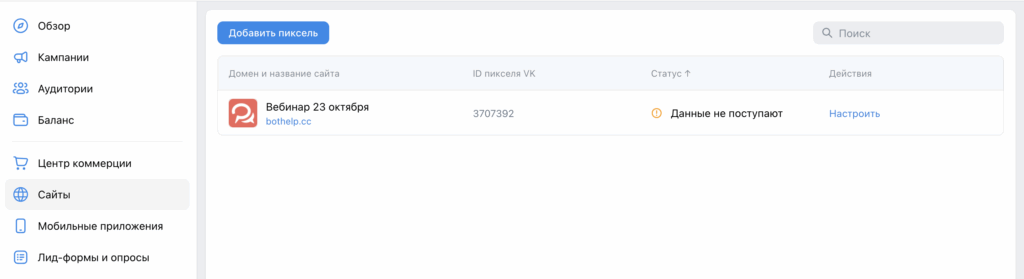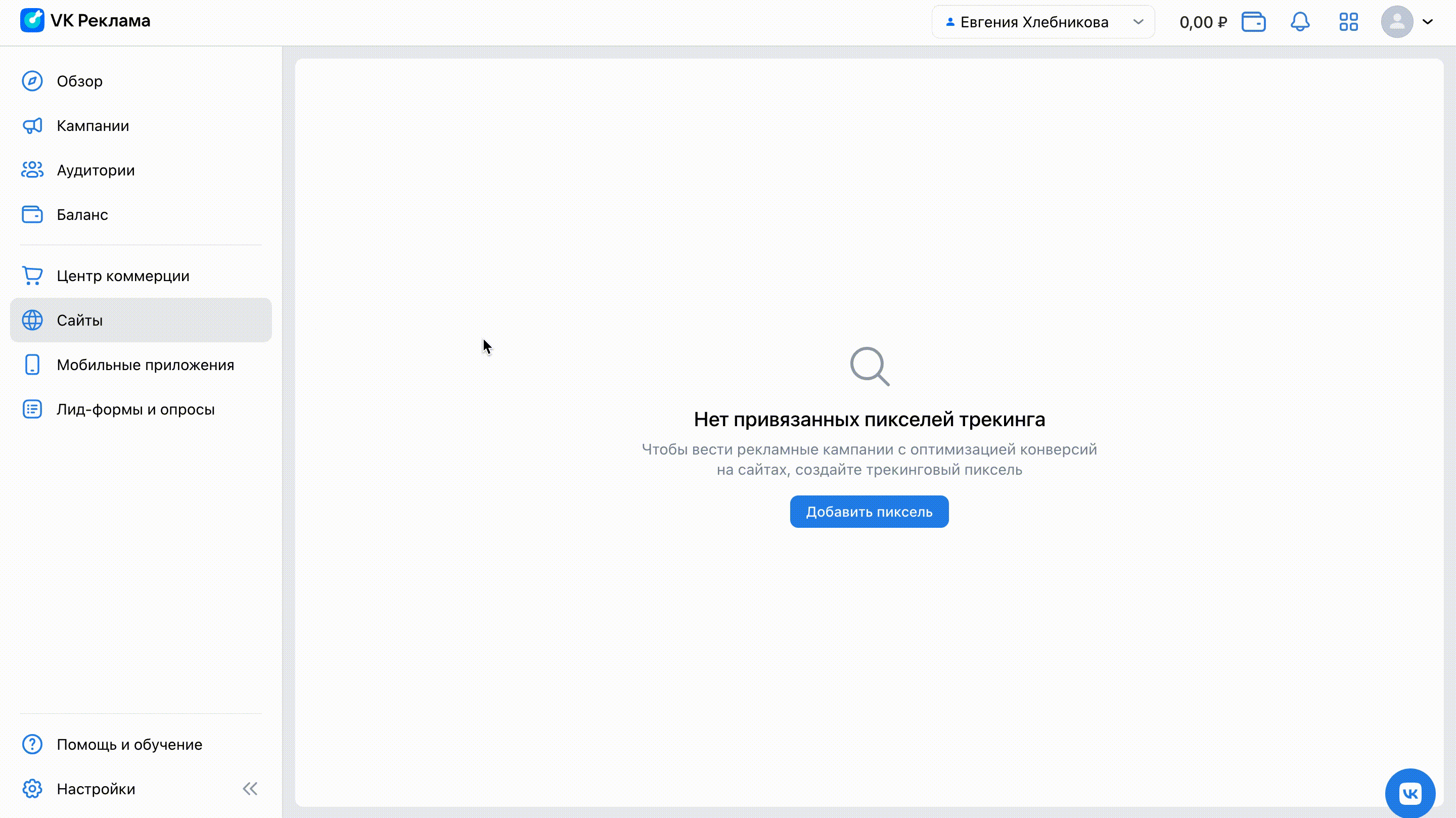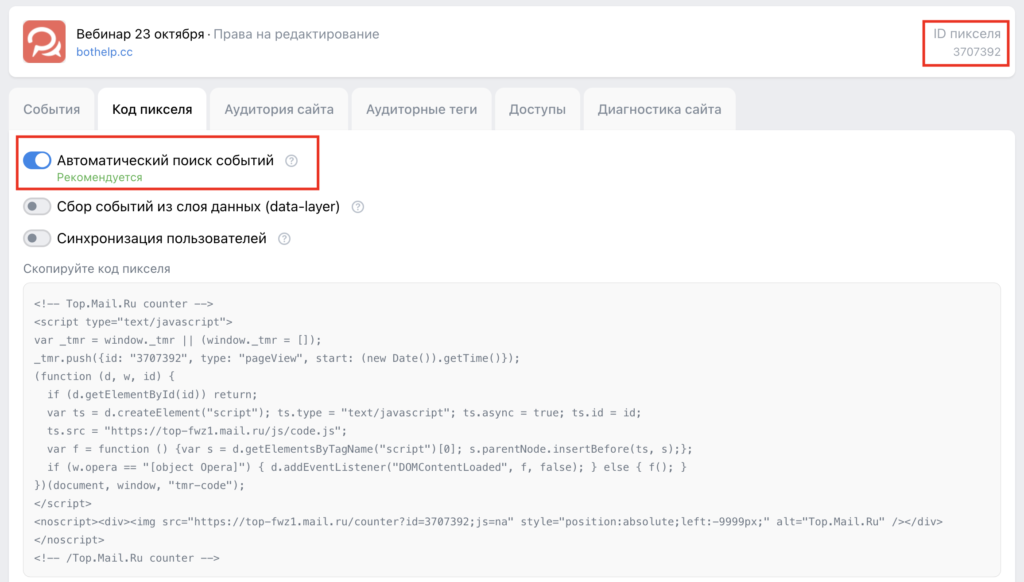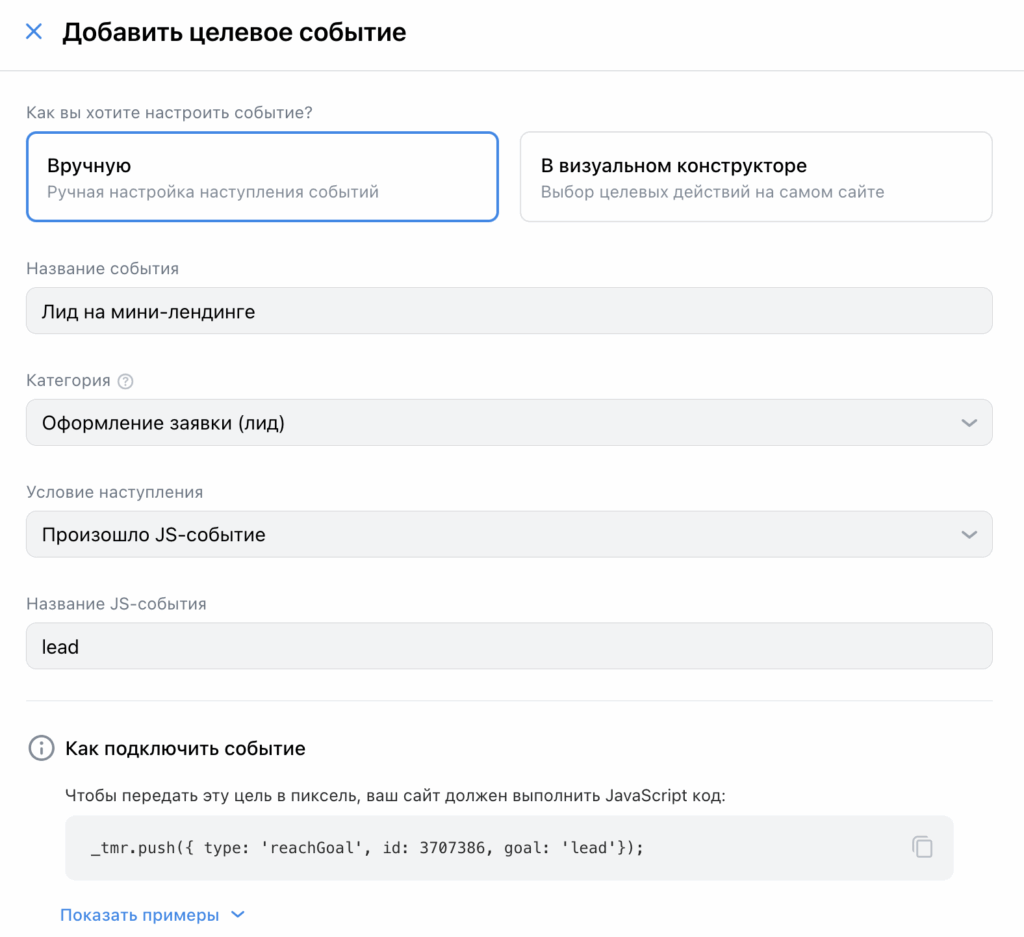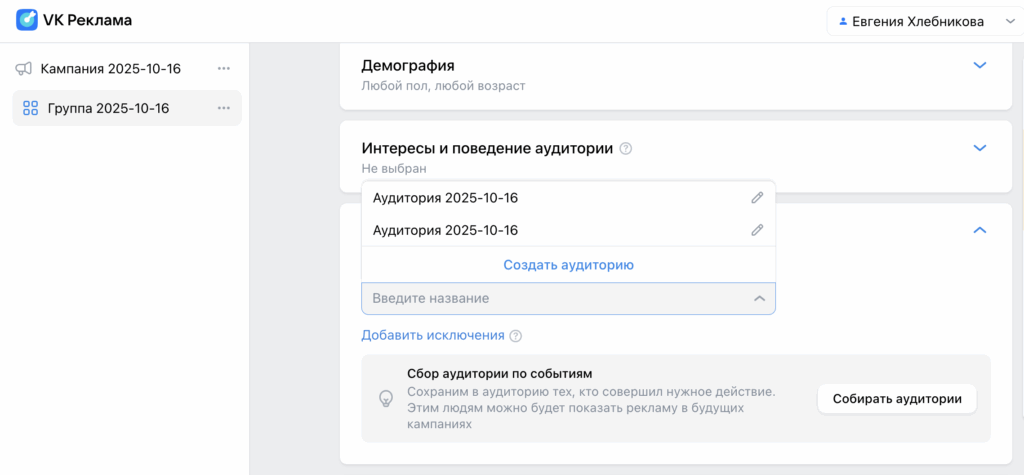Пиксель ВКонтакте — это код, который добавляется на ваш сайт и отслеживает действия пользователей. С пикселем рекламу можно сделать более целевой и эффективной: показывать её только тем, кто с большей вероятностью совершит покупку.
ВК-пиксель позволяет отслеживать всех посетителей, которые заходили на ваш лендинг, кликнули на кнопку или совершили другие действия.
Зачем добавлять ВК-пиксель? Это поможет повысить эффективность рекламы ВКонтакте и собрать аудиторию для ретаргетинга с точным учётом действий пользователей.
BotHelp поддерживает ВК-пиксель из нового рекламного кабинета ВКонтакте ads.vk.com.
Ниже указаны инструкции по настройке пикселя в новом и старом кабинете.
Настройка пикселя в новом кабинете
Создание пикселя
- Зайдите в ваш рекламный кабинет ads.vk.com. Зарегистрируйтесь или войдите с помощью вашей учетной записи Вконтакте. Система попросит заполнить данные о вашем бизнесе и контактные данные. Не забудьте подтвердить e-mail.
- Чтобы добавить пиксель, перейдите в раздел «Сайты» → «Добавить пиксель». Появится окно добавления пикселя: вы можете создать новый пиксель или запросить доступ к уже существующему.
- В открывшемся окне вставьте ссылку на ваш мини-лендинг или ВК-лендинг. Настройки событий для ВК-лендинга идентичны как и для мини-лендинга.
-
- для ВК-лендинга — домен landing.whatshelp.io
- для мини-лендинга — домен mnlp.cc
- В следующем окне выберите пункт «Создать новый пиксель», чтобы для указанного сайта был создан новый ВК-пиксель.
- После этого в кабинете «Сайты» у вас должны появиться ваш сайт и пиксель, созданный для него.
Создание событий
- Для перехода к созданию и настройке событий, которые должны передаваться, нажмите на кнопку «Настройка/Настроить» в столбце «Действия».
- В разделе «Код пикселя» активируйте опцию «Автоматический поиск событий», а также скопируйте пиксель ID в верхнем правом углу. Позже его нужно будет вставить в настройках вашего мини-лендинга в кабинете BotHelp.
- Перейдите на вкладку «События» и нажмите на кнопку «Добавить событие».
- Создайте событие «lead». Для этого:
- в поле «Категория» выберите вариант «Оформление заявки (лид)»;
- задайте название события;
- в поле «Условие наступления» обязательно выберите вариант «произошло JS-событие». Такое же значение обязательно нужно будет указывать и для других событий, которые вы будете создавать в новом рекламном кабинете ВКонтакте;
- в поле «Название JS-события» напишите «lead». Это событие, которое преднастроено в вашем кабинете BotHelp. Полный список доступных событий смотрите в следующем разделе — «События».
- Нажмите «Добавить событие». После этого оно должно появиться в списке ваших событий.
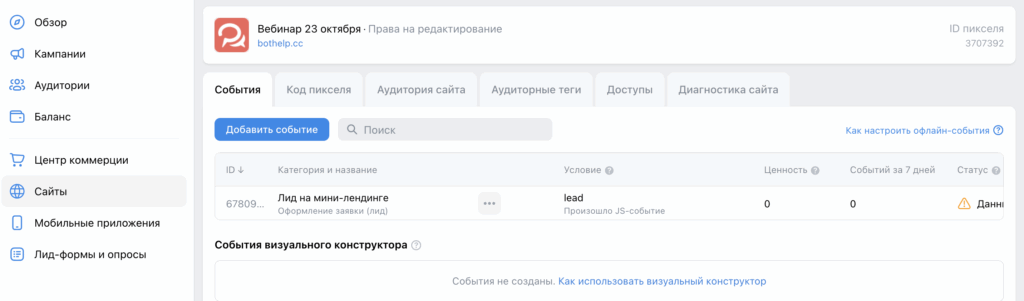
Подключение ВК-пикселя к лендингу
- В кабинете BotHelp перейдите в раздел «Инструменты роста» и откройте ваш лендинг.
- В разделе «Расширенные настройки» активируйте опцию «Добавить VK Pixel».
- В появившемся текстовом поле укажите ID пикселя из вашего рекламного кабинета ВКонтакте.
- Важно: для подключения ВК-пикселя больше ничего указывать не нужно, в том числе данные пикселя JavaScript из рекламного кабинета ВКонтакте.
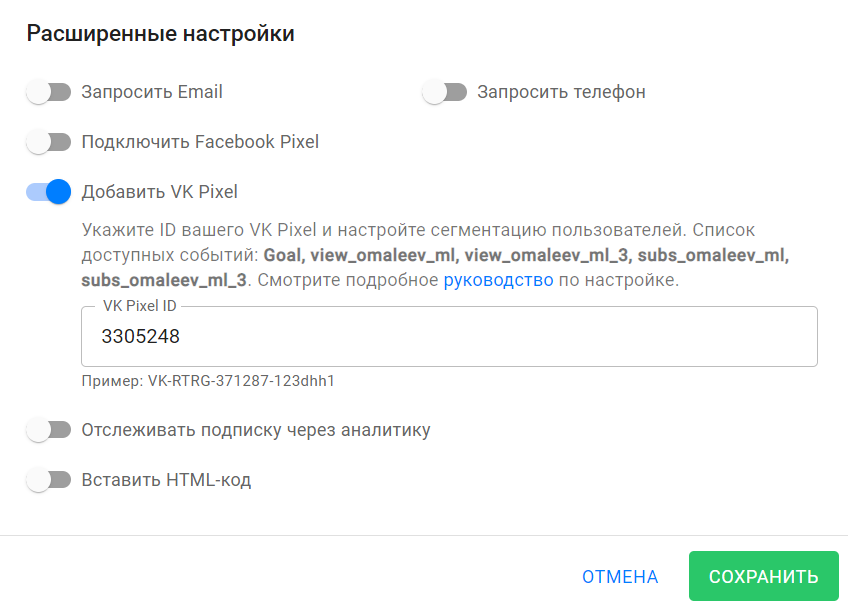
- Нажмите «Сохранить».
Готово! ВК-пиксель подключён к вашему мини-лендингу.
Важно: рекламному кабинету ВКонтакте требуется время, чтобы данные о событиях поступили. В это время у созданного пикселя в столбце «Статус» будет отображаться надпись «Данные не поступают».
Для лендинга VK
| Событие | Описание |
|---|---|
| view_account-name_vk | Просмотр любого ВК-лендинга в кабинете «account-name» |
| view_account-name_vk_XXX | Просмотр ВК-лендинга c ID «ХХХ» в кабинете «account-name» |
| subs_account-name_vk | Подписка на любой ВК-лендинг в кабинете «account-name» |
| subs_account-name_vk_XXX | Подписка на ВК-лендинг c ID «ХХХ» в кабинете «account-name» |
| unsubs_account-name_vk | Отписка на любом ВК-лендинге в кабинете «account-name» |
| unsubs_account-name_vk_XXX | Отписка на ВК-лендинге c ID «ХХХ» в кабинете «account-name» |
| lead | Клик по кнопке |
account-name — название вашего домена на BotHelp.
Для мини-лендинга
| Событие | Описание |
|---|---|
| view_account-name_ml | Просмотр любого мини-лендинга в кабинете «account-name» |
| view_account-name_ml_XXX | Просмотр мини-лендинга c ID «ХХХ» в кабинете «account-name» |
| subs_account-name_ml | Подписка на любой мини-лендинг в кабинете «account-name» |
| subs_account-name_ml_XXX | Подписка на мини-лендинг c ID «ХХХ» в кабинете «account-name» |
| lead | Клик по кнопке |
account-name — название вашего домена на BotHelp.
Настройка пикселя в старом кабинете
Создание пикселя
- Зайдите в ваш рекламный кабинет ВКонтакте и перейдите на вкладку «Ретаргетинг».
- Перейдите во вкладку «Пиксели».
- Нажмите на ссылку «Создать пиксель».
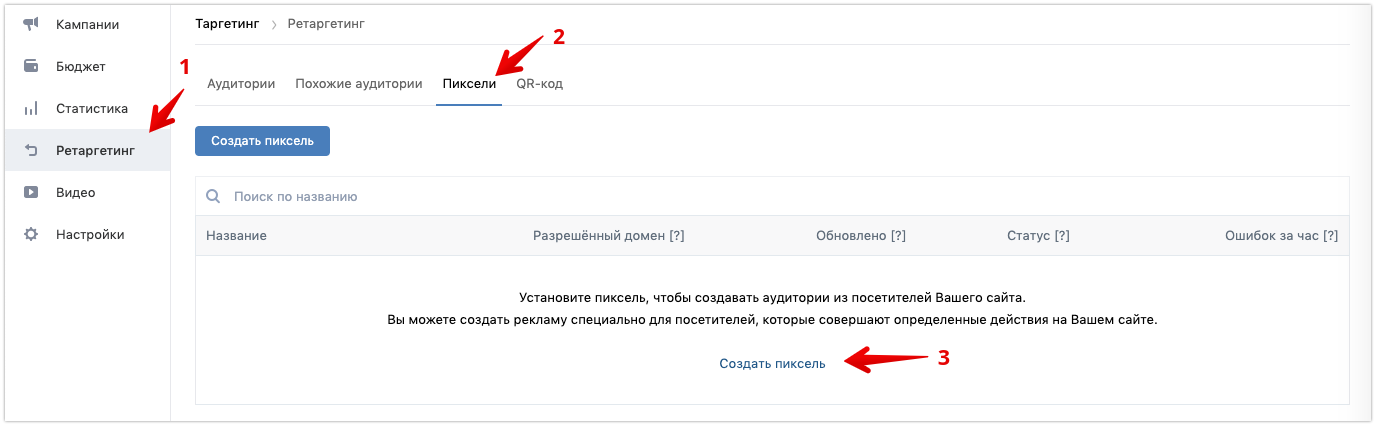
Разрешённый домен
При создании пикселя необходимо указать домен сайта, с которого будут передаваться данные.
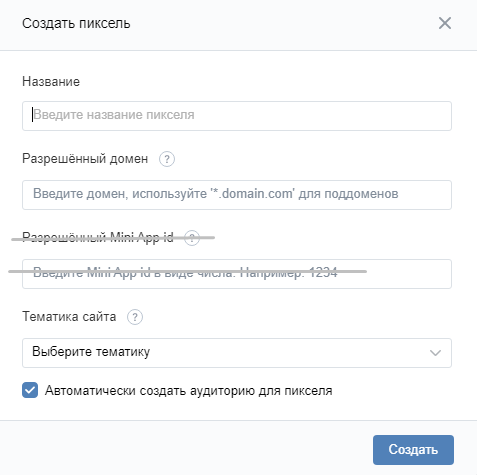
- для ВК-лендинга — домен landing.whatshelp.io
- для мини-лендинга — домен mnlp.cc

Разрешённый Mini App id — пропустите без ввода данных.
Этот вариант актуален для тех, кто разработал собственное приложение для ВКонтакте и хочет собирать сведения об аудитории из этого приложения.
Подключение пикселя к лендингу
После создания вы увидите код скрипта, он вам не нужен.
Вас интересует только код, который позволяет получать JavaScript-события. Скопируйте его.
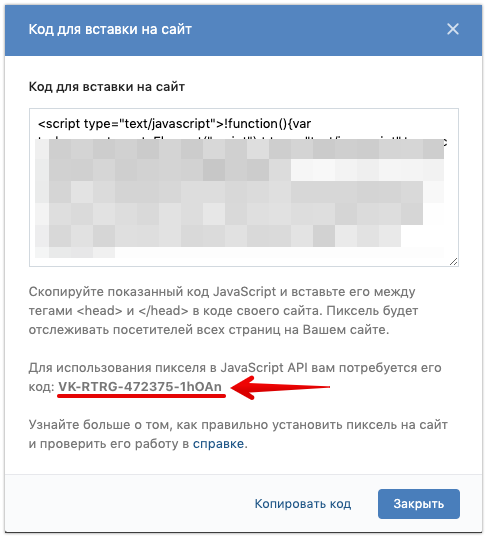
Вставьте в поле ввода короткий код пикселя и нажмите «Сохранить».
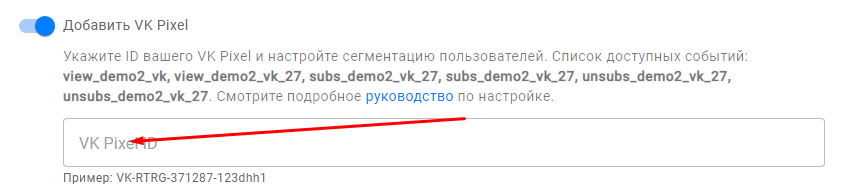
Важно: после подключения пикселя обязательно зайдите на лендинг, кликните на кнопку и запустите цепочку.
Необходимо, чтобы несколько человек, кроме вас, зашли на лендинг и запустили цепочку. Тогда данные поступят и статус пикселя изменится на «работает».
После этого переходите к настройке аудитории ВКонтакте.
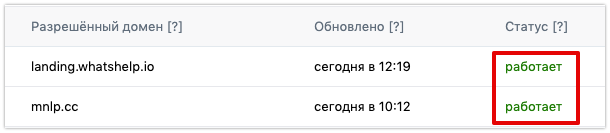
Создание аудитории ретаргетинга ВКонтакте
Настроим аудитории ретаргетинга, в которые пользователи будут добавляться после определённых событий.
- Зайдите в ваш рекламный кабинет ВКонтакте и перейдите на вкладку «Ретаргетинг».
- Перейдите во вкладку «Аудитории» во ВКонтакте.
- Нажмите на ссылку «Создать аудиторию».

- В «Источнике» выберите пункт «Получить с помощью пикселя».
- Выберите пиксель, для которого хотите создать аудиторию.
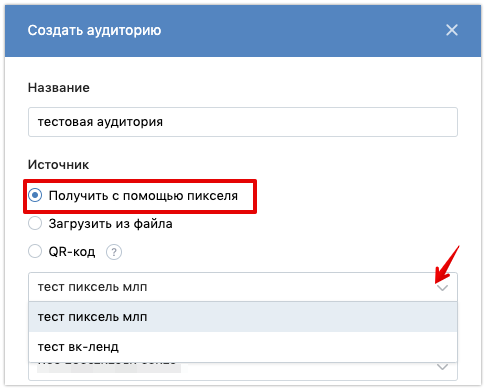
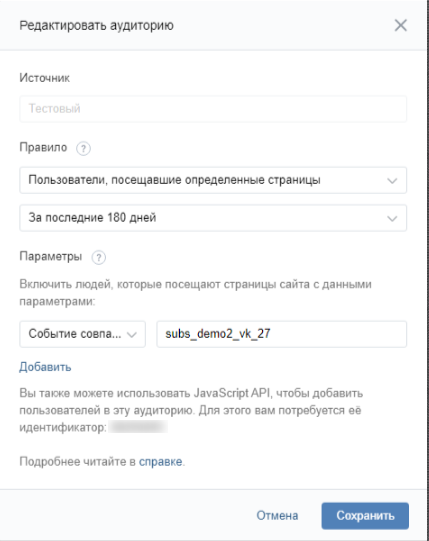
Как собрать всех посетителей лендинга в старом рекламном кабинете
Аудитории — это инструмент для создания собственного списка потенциальных клиентов, которым вы хотите показать рекламу. Сформируйте нужную аудиторию и используйте её в ваших рекламных кампаниях.
Для этого в старом кабинете в настройках аудитории ВКонтакте:
- выберите правило «Пользователи, посещавшие определённые страницы»,
- выберите временной промежуток от 3 дней до 2 лет,
- в параметрах выберите «Событие совпадает» и укажите имя события.
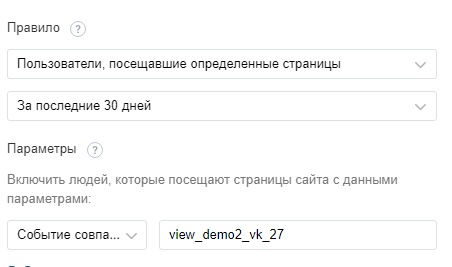
- выберите временной промежуток,
- в параметрах выберите «Событие совпадает» и укажите событие «lead».
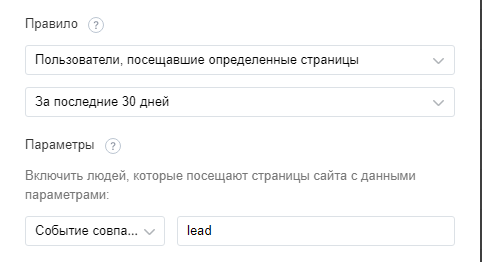
После того как наберётся более 100 человек, вы сможете настроить рекламное объявление на эту аудиторию.
Как разделить аудиторию ВКонтакте в новом рекламном кабинете
ВКонтакте на тех, кто был на странице, и тех, кто нажал на кнопку?
Нужно создать отдельную аудиторию. Для этого перейдите в раздел «Аудитории» слева в меню и нажмите «Создать аудиторию».
Добавить источник — настроить, какие события включать;
Исключить источник — какие события исключать.
Выберите подходящий источник, например, События на сайте и настройте событие.
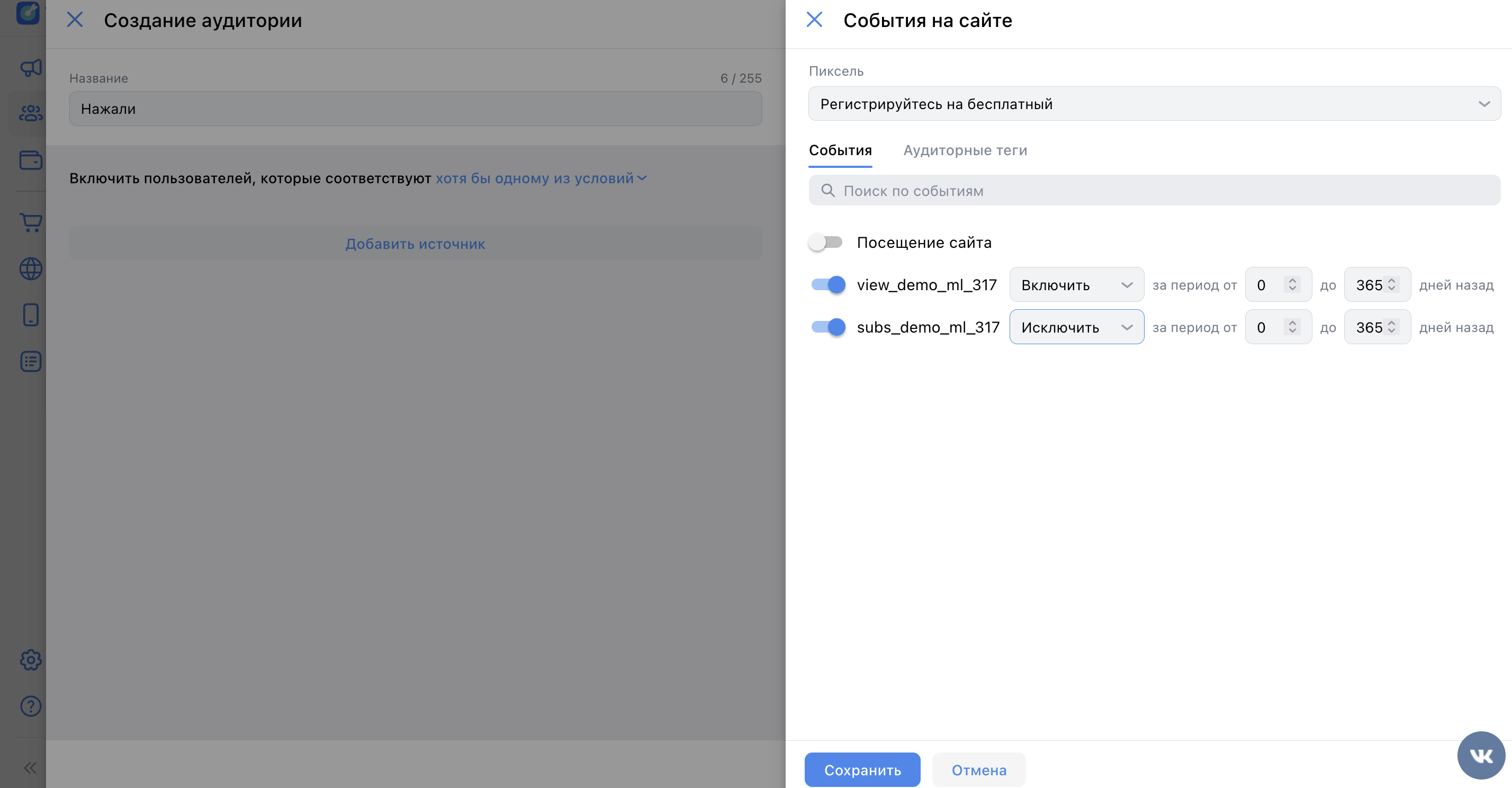
Далее эту аудиторию можно выбрать в настройках рекламной кампании, в разделе «Аудитории».
Если вы не нашли ответ на свой вопрос, задайте его нам в чате внутри кабинета либо напишите в Telegram BotHelpSupportBot или на почту hello@bothelp.io
Получите 14 дней полного функционала платформы для создания рассылок, автоворонок и чат-ботов BotHelp.